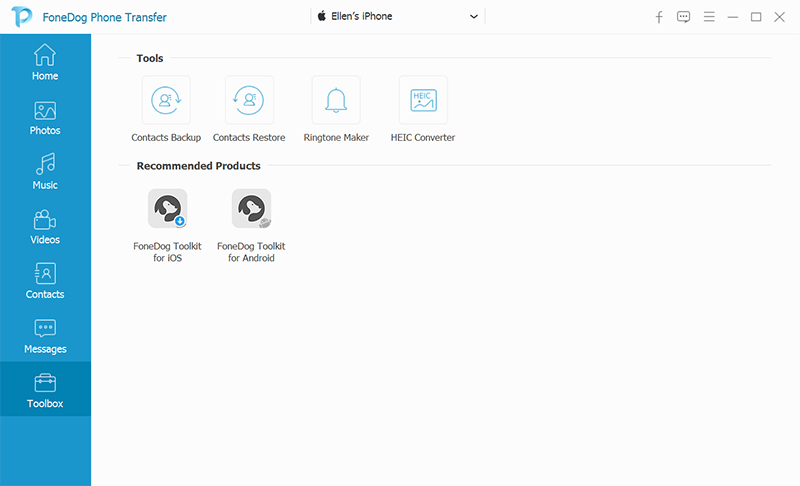ステップ 1. コンピュータに FoneDog Phone Transfer をダウンロード、インストール、起動すると、ホームページにポップアップウィンドウが表示されます。 まずは「無料試用」をクリックして製品をお試しください。
ステップ 2. すべての機能を制限なくお楽しみいただくには、「すぐ購入」をクリックしてライセンス キーを取得します。 購入後、ライセンス キーが記載された電子メールが届きます。 次に、戻って「登録」をクリックします。
ヒント: インターフェースの右上隅にある鍵アイコンをクリックしてソフトウェアをアクティブ化することもできます。
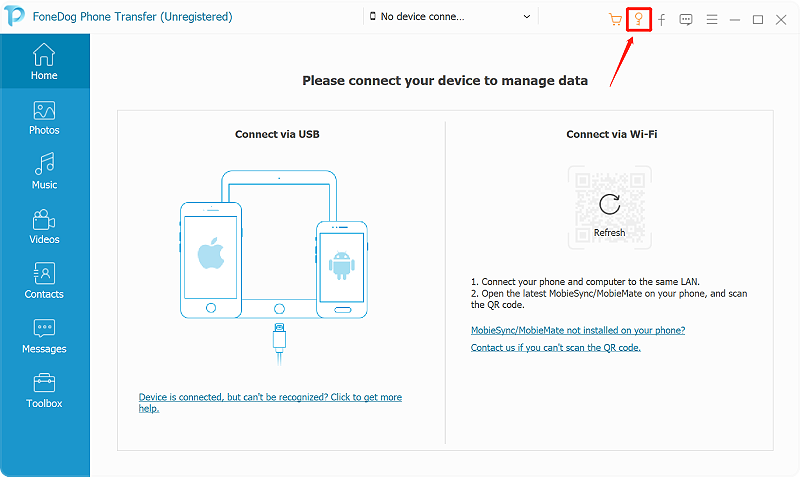
ステップ 3. 「メール アドレス」を入力し、受け取った「登録コード」をコピーして対応する列に貼り付けます。 その後、「アクティブ化する」をクリックすると登録が完了します。 ソフトウェアが正常にアクティベートされたことを示す通知が届きます。
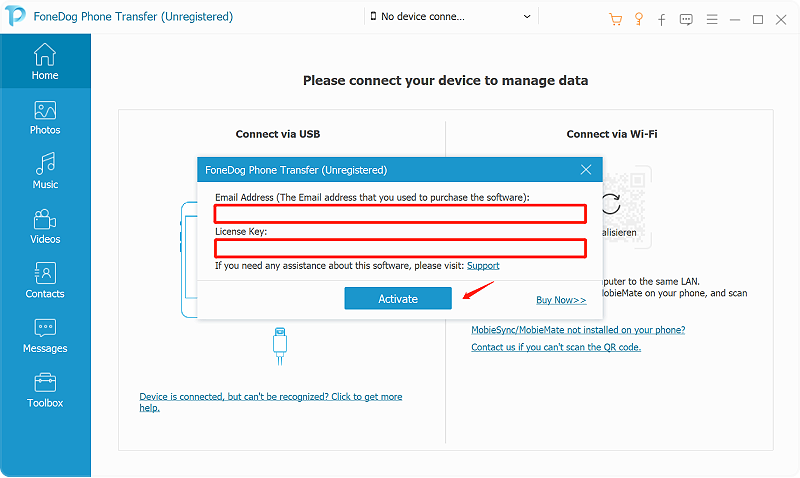
これですべての機能のロックが解除され、データの転送を開始できるようになります。 登録が拒否された場合は、正しい電子メール アドレスと登録コードを入力したかどうかを確認する必要があります。
iOS、Android、コンピュータ間でデータを転送する方法
ステップ1:デバイスをコンピューターに接続します
FoneDog Phone Transferを無料でダウンロード、インストール、起動します。 次に、USBケーブルを使用してデバイスをコンピューターに接続します。 データ移行は自動的にデバイスを認識し、スキャン開始する。

ステップ2。 ファイルタイプの選択
連絡先、メッセージ、写真、ビデオ、音楽など、左側でデータタイプを選択します。 転送するデータをプレビューして確認できます。 各アイテムは、名前、作成時間、サイズなどで表示できます。
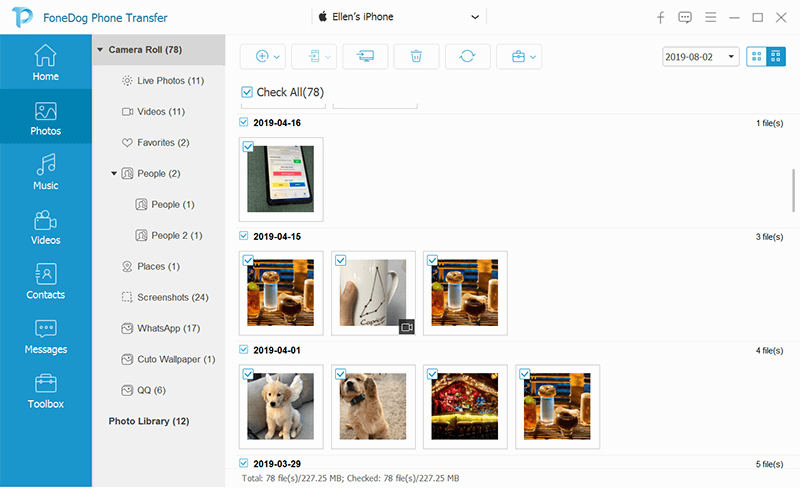
ステップ3。 デバイス間でデータを転送する
ファイルを選択して、iPhoneまたはAndroidデバイスに転送します。 iPhone、iPad、iPod touch、Androidデバイス、およびPC間でデータを転送できます。
ステップ4:プロセスが完了するまでお待ちください。

便利な機能:
FoneDog Phone Transferは、もっと便利な機能も提供できます。
1。 連絡先のバックアップと復元:ワンクリックですべての連絡先をバックアップし、別のデバイスに復元します。
2。 着信音を作成:独自の着信音をカスタマイズできます。
3。 HEIC画像の変換:HEIC画像をPNG / JPG形式に変換して、どこでも見ることができるようにします。